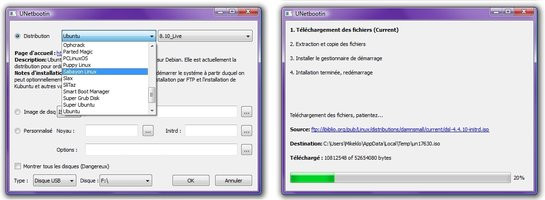Les années 80 ont apporté avec elles mille et une choses, notamment en termes de musique, dont peut-être, comme nous, vous préférez ne pas vous souvenir ; au même moment les audiophiles, eux, découvraient le CD, ce support révolutionnaire annoncé inrayable et donc, d'une durée de vie extraordinaire(!). Arrivé un peu plus tard dans nos ordinateurs sous le nom de CD-ROM, on ne tardait pas à le graver ainsi qu'à en faire des copies (de sauvegarde). Puis vint le tour du DVD et dernièrement du Blu-ray... sauf qu'aujourd'hui, avec un peu de recul, des piles de CD et de DVD accumulées et l'avènement du tout internet et du dématérialisé, il y a de quoi poser quelques constats :
- Tout d'abord, quoi qu'on en dise, un CD ou un DVD est loin d'être inusable ou inrayable et le support peut vite finir illisible ;
- De plus, et les grands joueurs ne nous contrediront pas, stocker depuis des années les supports optiques encore et encore... peut vite mener à un entassement de boîtes et de rangements incommensurables ;
- Enfin, avec l'avènement d'ordinateurs portables toujours plus fins, les lecteurs optiques ont tendance à disparaître de nos machines... et à moins de passer par un lecteur externe coûteux et encombrant, point de solution...
Rangements, pochettes et étiquettes, lecteurs et graveurs n'y feront rien, les CD et DVD sont bien morts et Clubic vous propose de vous aider à les enterrer.
Dans cette sélection logicielle vous retrouverez les meilleurs logiciels pour créer, modifier, monter sur un ou plusieurs lecteurs virtuels, ou encore graver vos images disques (ou ISO). Et vous pourrez faire un bref passage sur les possibilités offertes par votre clé USB.
Commençons donc avec trois logiciels pour créer ses images ISO, que ce soit à partir de fichiers et dossiers ou directement depuis votre support CD ou DVD, suivez le guide !
1. LC ISO Creator pour Windows : le plus simple, le plus léger, le plus portable
LC ISO Creator se positionne donc comme un logiciel de choix pour tout ceux qui n'ont pas besoin de fonctionnalités particulières et qui veulent se construire une belle boîte à outils sur clé USB. Un logiciel fort recommandé et recommandable à tester sans tarder !
2. AnyToISO Lite pour Windows et Mac OSX : créer ou convertir ses images disque en deux clics

AnyToISo propose en effet 3 onglets :
- Le premier donnera accès aux fonctions d'extraction d'un fichier image sur votre disque dur ainsi qu'à la possibilité de convertir un fichier qui serait dans un format propriétaire tel que BIN (CDRWin), MDF (Alcohol 120%) ou NRG (Nero), entre autres, vers le format standard ISO (ISO 9660) ;
- Le deuxième onglet, permettra, comme cité plus haut, la création d'images à partir d'un CD ou d'un DVD ;
- Quant au troisième il vous permettra de créer des fichiers ISO à partir d'un dossier.
Il ne manque donc à AnyToISo que la fonctionnalité permettant de modifier directement un ficher image sans avoir à l'extraire puis le recréer à partir d'un dossier. Une manipulation qui, au passage, fera perdre par exemple la capacité d'être bootable à votre image. Pour cette fonction nous vous recommanderions bien UltraISO mais celui-ci, dans sa version d'évaluation, limite désormais l'édition aux images de moins de 300Mo. Or, nous avons à cœur dans nos sélections de logiciels de ne vous présenter que des logiciels gratuits et exploitables dans leur intégralité.
AnyToISo s'avère donc être un compagnon efficace et rapide capable de s'affranchir des limites posées par les formats propriétaires, à découvrir!
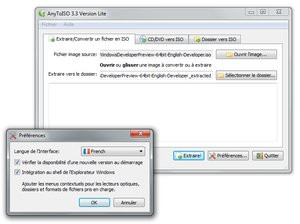
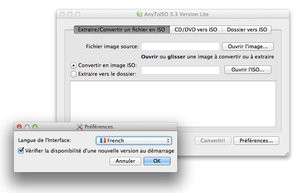
3. ISO Workshop pour Windows : le plus complet
Doté d'une interface sobre mais sympathique (et accessoirement en français), les débutants ne seront pas perdus au lancement du logiciel : « Extraire », « Sauvegarder », « Convertir », « Graver »; cela a le mérite d'être clair ! La sauvegarde, au même titre que la fonction de conversion, permettra de créer des images disques au format ISO ou BIN au choix, ainsi que de vérifier le fichier de sortie afin d'être sûr de son intégrité.
Côté gravure, attendez-vous à du spartiate ! Sélectionnez l'image, lancez la gravure. Cela étant dit, pas besoin d'une ultra suite à la Nero 11 Platinium pour cette tâche... et si vous lisez cet article c'est justement pour arrêter de graver, non ?
Si ce n'est le sponsoring par une barre d'outils « Ask.com » qu'il faudra bien prendre soin, à notre avis, de ne pas installer, ISO Workshop est sans aucun doute un MUST à télécharger sans hésiter !
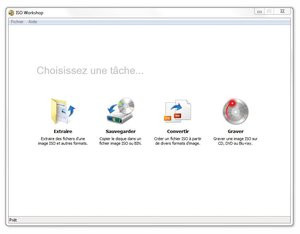

A noter qu'il ne figure aucun logiciel Mac dans cette section, et pour cause, un simple clic sur une image ISO sous Mac OS X vous permettra de monter directement celle-ci dans le système. Un bon point pour la marque à la pomme!
4. Virtual CloneDrive pour Windows : le plus immédiat

Pour les connaisseurs dudit ancêtre, pas de surprise. L'interface est minimaliste au possible tout comme son installation, qui, au passage, à le bon goût de ne pas nécessiter de redémarrage (comme la plupart des solutions de ce type). Virtual CloneDrive permet l'émulation d'images au format .ISO ou .CCD () bien sûr, mais également, .IMG, .UDF ou .BIN et pourra créer jusqu'à 8 lecteurs CD/DVD virtuels, ce qui, sans être impressionnant, est déjà pas mal pour une utilisation standard.
Un des avantages indéniable de Virtual CloneDrive est d'associer directement les types de fichiers suscités afin de permettre à l'utilisateur de monter une image simplement en la double-cliquant. Cette fonctionnalité met bien en avant le principal avantage de ce logiciel : sa grande simplicité!

5. ISODisk pour Windows : le 2 en 1 pour créer et monter des images

Logiciel gratuit, léger et sans fioriture esthétique ISODisk se résume par une simple fenêtre munie de deux onglets : deux fonctions donc, permettant de créer une copie ISO du ou des disques désirés et de monter ses lecteurs virtuels. Ce concernant, ISODisk est capable de monter jusqu'à 20 images ISO simultanément, ne reste plus qu'à trouver l'usage pour lequel cela s'avère utile... Il faudra par contre se contenter dudit format ISO et uniquement de celui-ci, seul petit point d'ombre au tableau si vous souhaitiez exploiter des images que vous n'auriez pas créé vous même par exemple.
Cela mis à part, ISODisk est réellement une référence dans son genre et il serait vraiment dommage de passer à côté : créez, montez, le tour est joué !
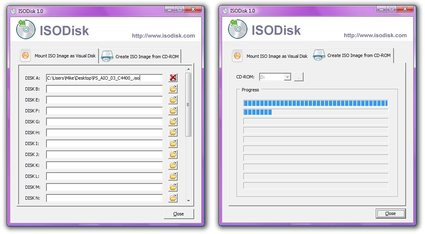
6. Daemon Tools Lite pour Windows : l'incontournable

Daemon Tools Lite est donc la mouture gratuite issu d'une longue lignée de versions : il est stable, rapide, efficace et en fait un peu plus que les autres. Car en effet, si celui-ci est plus connu et reconnu que ceux présentés précédemment dans ces lignes, c'est notamment parce qu'il permet d'émuler certaines protections crées par les éditeurs pour protéger leurs jeux ou autres logiciels de la copie illégale (telles que RMPS, SafeDisc, SecuROM ou LaserLock). Comme il va sans dire que l'on peut avoir la nécessité d'effectuer une copie de sauvegarde (en toute légalité) afin, notamment, de jouer sans être obligé d'insérer le CD ou DVD correspondant, Deamon Tools Lite se révèle donc fort utile.
Ajoutez à cela la compatibilité avec de très nombreux formats (rien de moins que MDX, MDS, MDF, ISO, CCD, CUE, APE, FLAC, ISZ, CDI, B5T, B6T, BWT et NRG) ainsi que le montage automatique d'image et une interface vraiment pratique combinant bibliothèque d'images disques et lecteurs virtuels... vous obtenez un logiciel gratuit vraiment complet.
Si Daemon Tools Lite est le plus connu ce n'est certainement pas pour rien et si vous ne l'utilisez pas encore, il est encore temps de vous y mettre!


7. WinToFlash pour Windows : installer Windows sur un poste dépourvu de lecteur optique
Non content d'être gratuit et portable, ce logiciel est également très simple. Certes les traductions ne sont pas au top mais on lui pardonne. Veillez cependant à bien rester en anglais... en russe c'est un peu plus compliqué. Il vous suffira donc de lui indiquer le lecteur optique source, la clé USB (d'au moins 4Go) que vous souhaitez utiliser et d'aller boire un café ; il faut en effet 5 à 10 min au logiciel pour créer les partitions et effectuer la copie des fichiers nécessaires à l'installation du système.
Si vous ne possédez qu'une image ISO de votre DVD de Windows, imaginons que vous ayez perdu celui-ci et que vous ayez eu la bonne idée d'en faire une image avant... n'hésitez pas à utiliser un des logiciels de la section précédente pour monter votre image sur un lecteur virtuel !
Vous n'aurez plus qu'à faire booter le poste à installer sur ladite clé USB préparée par vos soins pour effectuer une installation, en plus, bien plus rapide.
Pour résumer, si vous devez avoir une boite à outils système, il vous faut absolument WinToFlash et une clé USB dedans... enfin, si vous êtes sous Windows!
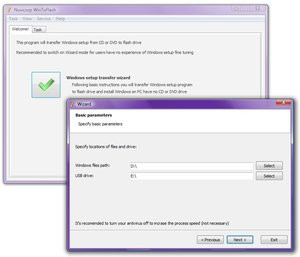
8. UNetBootIn pour Windows : utiliser ou installer Linux depuis une clé USB

UNetBootIn, pour Universal Netboot Installer, vous permettra en deux ou trois mouvements de souris de créer un CD bootable Linux dans la distribution de votre choix. Simple et sobre, celui-ci fait tout pour vous. Choisissez votre distribution, il la télécharge, sélectionnez la clé USB de destination et le reste de la création se passera de vous.
Inutile d'écrire des pages sur ce logiciel, ajoutons juste que UNetBootIn est libre, gratuit et en français ; il s'agit d'un incontournable pour découvrir, faire découvrir ou tout simplement utiliser Linux au quotidien, simplement via votre clé USB.